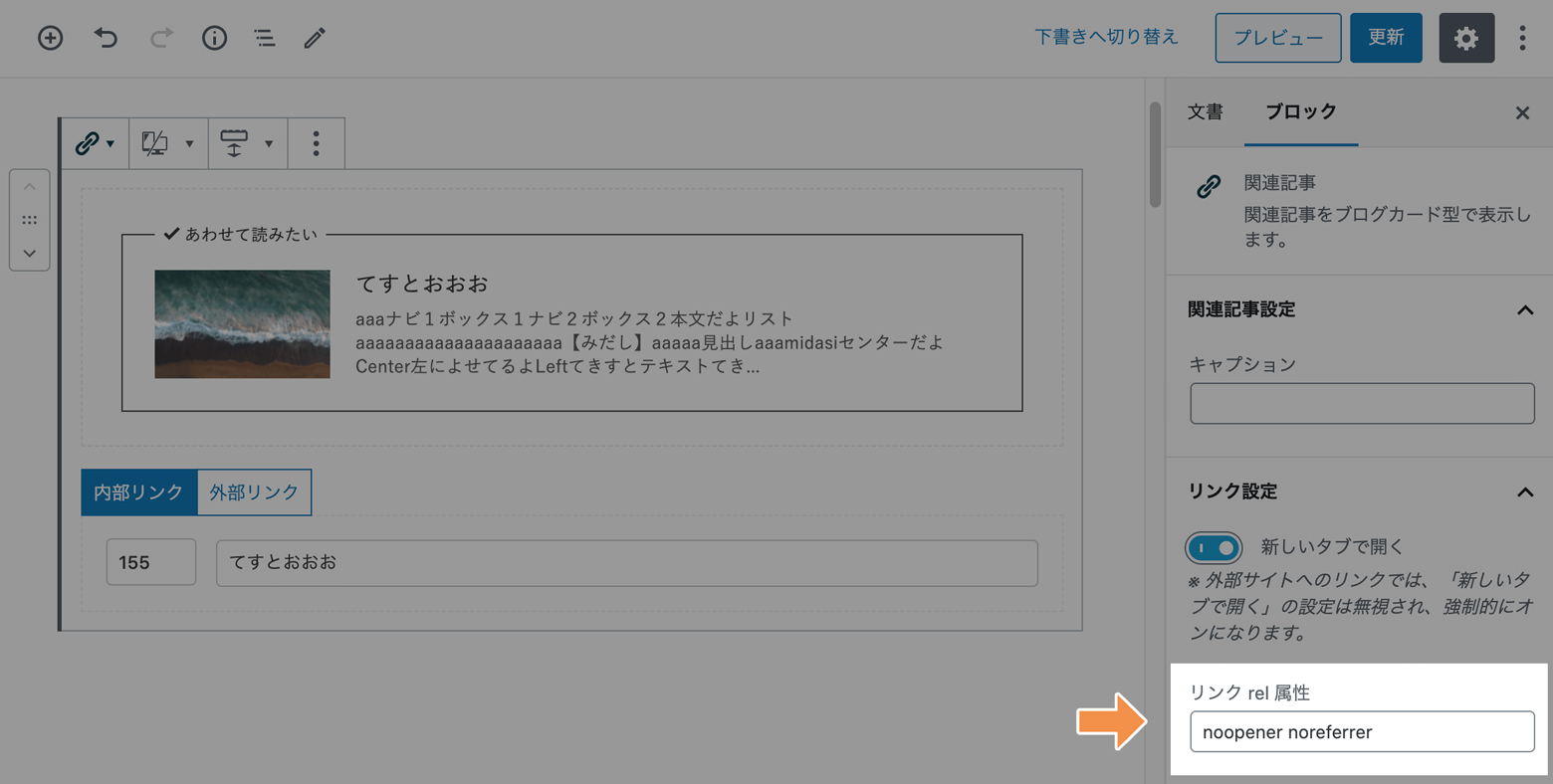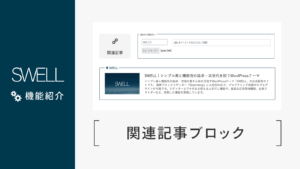SWELLでは、関連記事へのリンクをブログカードとして表示するためのショートコードを用意しています。
このショートコードを簡単に利用できるように、ブロックエディター(Gutenberg)では専用ブロックの「関連記事ブロック」を用意しています。
このページでは、その「関連記事ブロック」の使い方を解説していきます。
記事のタイトルから検索して自動でショートコードを作成してくれる機能を用意しています。
ちなみに関連記事のブログカードとは、これのことです
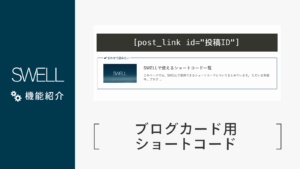
「関連記事ブロック」の使い方
「SWELLブロック」パネルの中に「関連記事」と書かれたブロックを用意していますので、こちらを使います。
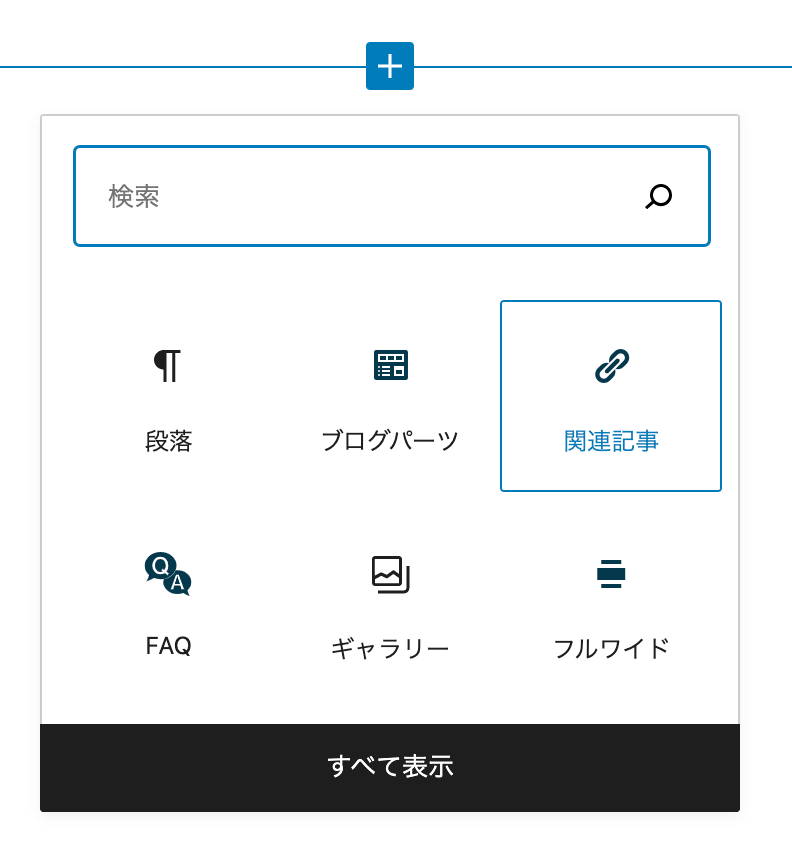
このブロックを選択すると、以下のようなブロックが挿入されます。
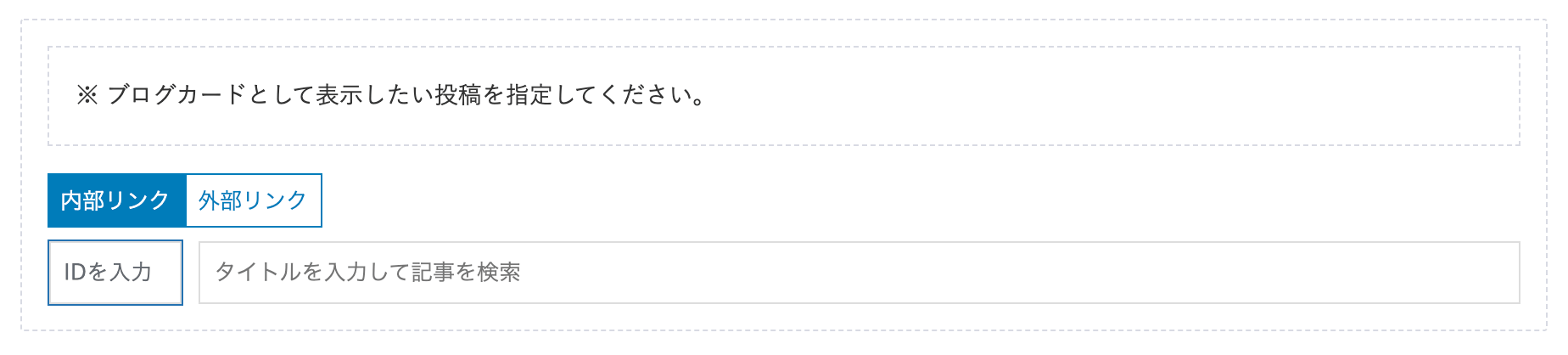
左側に「投稿IDを直接入力するエリア」、右側には「タイトルから記事を検索できる入力エリア」があります。
お好きな方で記事を指定してください。
記事タイトルから検索する様子です

「関連記事ブロック」の少し特殊な設定項目
「関連記事ブロック」を選択している間、エディターの右側に次のような設定パネルが表示されます。
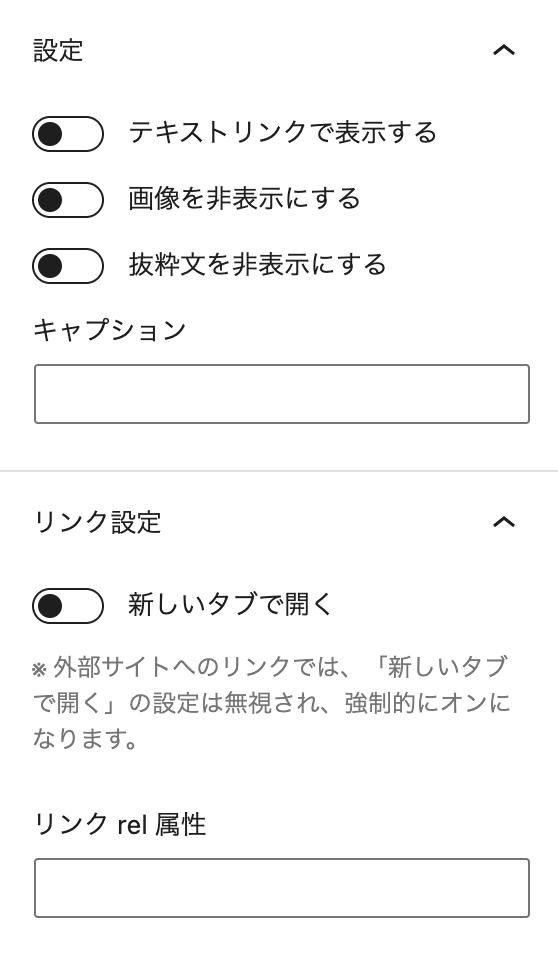
この「関連記事設定」パネルから設定できる項目についても解説していきます。
ブログカードの表示方法を選択する
ブログ設定パネルではまず下記の項目が選択できます。
- テキストリンクで表示するか
- 画像の表示非表示
- 抜粋分の表示非表示
テキストリンクで表示
画像を非表示
抜粋文を非表示
「あわせて読みたい」の文字を変更する
設定パネルの「キャプション」と書かれた入力エリアに任意の文字列を入力すると、「あわせて読みたい」と表示されている部分の内容を変更できます。
例えば、「参考にどうぞ」と入力して保存すると、以下のような表示になります。
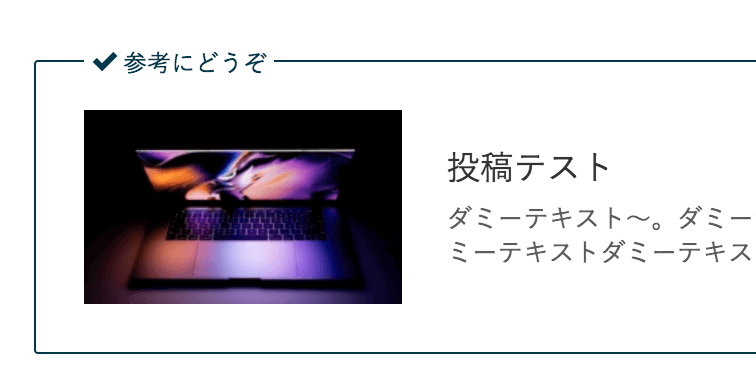
外部リンクの場合「キャプション」はカード内の右下に表示されます。

入力がない場合は右下にサイト名が表示されます。
リンクを別窓で展開する
リンク設定パネルで「新しいタブで開く」のスイッチをオンにすると、そのブログカードのリンクは別窓で表示されます。
ただし、この設定は内部リンクのみ有効です。次に紹介する外部サイトへのブログカードの場合、強制的に「別窓表示」がオンとなります。
外部サイトへのリンクをブログカード化する
エディター側に設置されている入力エリアは「投稿ID」と「投稿タイトルの検索」でしたが、これらは内部リンク先を指定・検索するためのものです。
当初は内部リンクにのみ対応していたブログカード化機能ですが、ver. 1.2.4から、外部サイトへのリンクにも対応できるようになりました。
そこで、「関連記事ブロック」でも、外部サイトのURLを指定することができるようになっています。
パネルにある「外部サイトのURL」と書かれた入力エリアに、URLを設定するだけです。
この項目が有効になっている場合、IDの指定などは無効になり、URLへのリンクが優先されます。
ver.2.4.1.1現在では、外部リンクはエディター側の「外部リンク」で設定できます。
ver. 2.1.0 からrel属性の設定項目を追加しました
ブログカードを表示できる「関連記事ブロック」にて、サイドバーにrel属性を指定できる設定項目を追加しました。